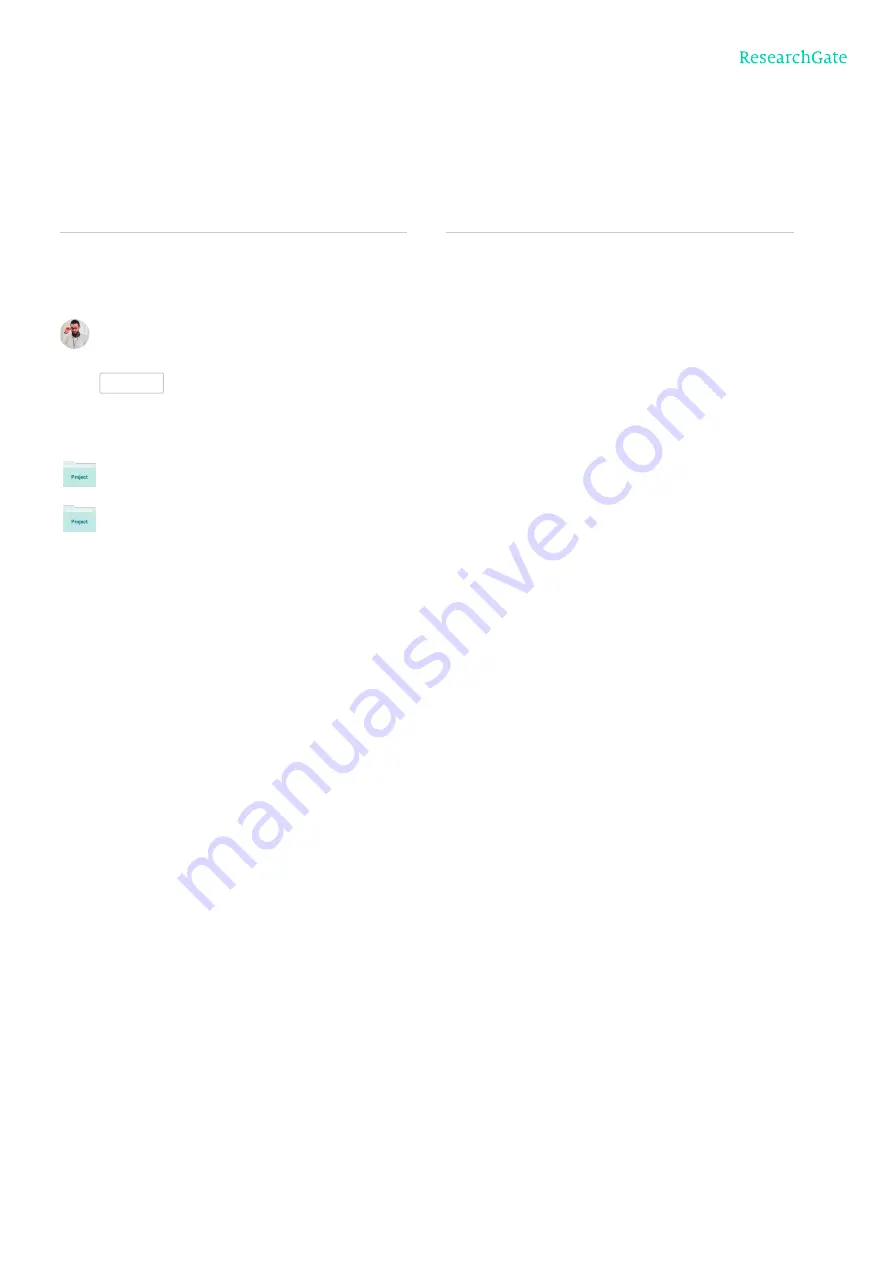
See discussions, stats, and author profiles for this publication at:
https://www.researchgate.net/publication/332182478
Book
· April 2019
CITATIONS
0
READS
569
2 authors
, including:
Some of the authors of this publication are also working on these related projects:
Rehabilitation of Speech and Language Disorders
Clinic Audiology
13
PUBLICATIONS
0
CITATIONS
All content following this page was uploaded by
The user has requested enhancement of the downloaded file.
Summary of Contents for EyeSeeCam
Page 3: ......
Page 4: ...Instructions for Use EN ...
Page 5: ......
Page 11: ...EyeSeeCam vHIT Instructions for Use EN Page 4 ...
Page 15: ...EyeSeeCam vHIT Instructions for Use EN Page 8 ...
Page 49: ...EyeSeeCam vHIT Instructions for Use EN Page 42 ...
Page 53: ...EyeSeeCam vHIT Instructions for Use EN Page 46 ...
Page 54: ...Modo de empleo ES ...
Page 55: ......
Page 61: ...Manual de instrucciones para EyeSeeCam vHIT ES Página 4 ...
Page 65: ...Manual de instrucciones para EyeSeeCam vHIT ES Página 8 ...
Page 99: ...Manual de instrucciones para EyeSeeCam vHIT ES Página 42 ...
Page 103: ...Manual de instrucciones para EyeSeeCam vHIT ES Página 46 ...
Page 105: ......
Page 106: ...Bruksanvisning SV ...
Page 107: ......
Page 113: ...EyeSeeCam vHIT Bruksanvisning SV Sida 4 ...
Page 117: ...EyeSeeCam vHIT Bruksanvisning SV Sida 8 ...
Page 125: ...EyeSeeCam vHIT Bruksanvisning SV Sida 16 Snabbguide för att starta ett vHIT test ...
Page 149: ...EyeSeeCam vHIT Bruksanvisning SV Sida 40 ...
Page 153: ...EyeSeeCam vHIT Bruksanvisning SV Sida 44 ...
Page 155: ......
Page 156: ......
Page 157: ...Mode d emploi vHIT FR ...
Page 158: ......
Page 164: ...Mode d emploi EyeSeeCam vHIT FR Page 4 ...
Page 168: ...Mode d emploi EyeSeeCam vHIT FR Page 8 ...
Page 200: ...Mode d emploi EyeSeeCam vHIT FR Page 40 ...
Page 204: ......
Page 205: ...Οδηγίες χρήσης EL ...
Page 206: ......
Page 212: ...EyeSeeCam vHIT Οδηγίες χρήσης EL Σελίδα 4 ...
Page 216: ...EyeSeeCam vHIT Οδηγίες χρήσης EL Σελίδα 8 ...
Page 254: ......
Page 255: ...Gebrauchsanweisung DE ...
Page 256: ......
Page 262: ...EyeSeeCam vHIT Gebrauchsanweisung DE Seite 4 ...
Page 266: ...EyeSeeCam vHIT Gebrauchsanweisung DE Seite 8 ...
Page 300: ...EyeSeeCam vHIT Gebrauchsanweisung DE Seite 42 ...
Page 304: ...EyeSeeCam vHIT Gebrauchsanweisung Seite 46 ...
Page 306: ......
Page 307: ...Istruzioni per l uso IT ...
Page 308: ......
Page 314: ...EyeSeeCam vHIT Istruzioni per l uso IT Pagina 4 ...
Page 318: ...EyeSeeCam vHIT Istruzioni per l uso IT Pagina 8 ...
Page 354: ...EyeSeeCam vHIT Istruzioni per l uso IT Pagina 44 ...
Page 356: ......
Page 357: ...Instruções de Utilização PT ...
Page 358: ......
Page 364: ...EyeSeeCam vHIT Instruções de uso PT Página 4 ...
Page 368: ...EyeSeeCam vHIT Instruções de Utilização PT Página 8 ...
Page 376: ...EyeSeeCam vHIT Instruções de Utilização PT Página 16 Guia Rápido para Iniciar um Teste vHIT ...
Page 404: ...EyeSeeCam vHIT Instruções de Utilização PT Página 44 ...
Page 406: ......
















